Imparare a copiare i contatti dal telefono Samsung alla scheda SIM
Come copiare i contatti dal telefono Samsung alla scheda SIM Se state passando a un nuovo telefono o volete fare un backup dei vostri contatti, è una …
Leggi l'articolo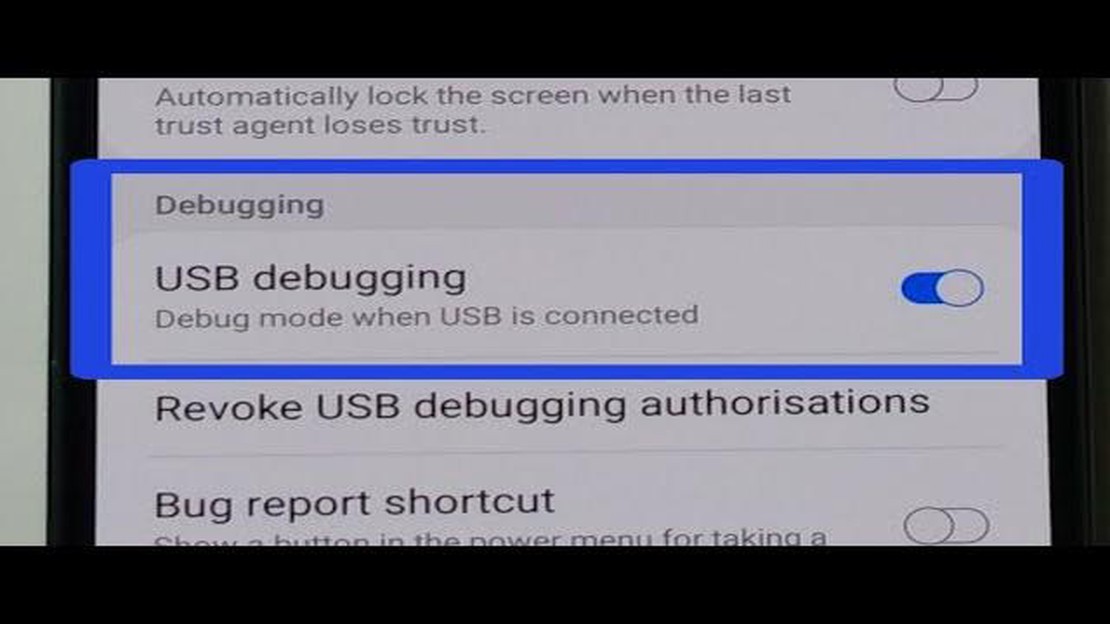
Il debug USB è una funzione importante per gli sviluppatori Android e per gli utenti avanzati, in quanto consente di collegare il Samsung Galaxy A50 a un computer e di accedere alla memoria interna del dispositivo, installare ROM personalizzate ed eseguire varie altre operazioni. Tuttavia, il debug USB è disabilitato per impostazione predefinita per motivi di sicurezza.
Se volete abilitare il debug USB sul vostro Samsung Galaxy A50, la procedura è abbastanza semplice. Seguite i passaggi indicati di seguito:
Passo 1: Accedere al menu “Impostazioni” del Samsung Galaxy A50.
Passo 2: Scorrere verso il basso e toccare “Informazioni sul telefono”.
Passo 3: Cercare l’opzione “Informazioni sul software” e toccarla.
Passo 4: Individuare il “Numero build” e toccarlo sette volte per abilitare le opzioni sviluppatore.
Passo 5: Una volta abilitate le opzioni per gli sviluppatori, tornare al menu principale “Impostazioni” e toccare “Opzioni sviluppatore”.
Fase 6: Scorrere verso il basso e cercare l’opzione “Debug USB”. Toccare l’interruttore accanto per attivare il debug USB.
Ecco fatto! Avete abilitato con successo il debug USB sul vostro Samsung Galaxy A50. Ora è possibile collegare il dispositivo a un computer e accedere ai suoi file, trasferire dati ed eseguire varie operazioni che richiedono il debug USB.
Leggi anche: 2023 Nuovo & Aggiornato: Come risolvere l'errore PS5 Not Enough Space CE-100028-1
Il debug USB è una funzione dei dispositivi Android che consente agli sviluppatori di comunicare con il dispositivo tramite una connessione USB. L’abilitazione del debug USB è necessaria quando si desidera trasferire file, installare ROM personalizzate o accedere ad alcune funzioni avanzate sul Samsung Galaxy A50.
Ecco come abilitare il debug USB sul Samsung Galaxy A50:
Una volta abilitato, è possibile collegare il Samsung Galaxy A50 al computer tramite un cavo USB e trasferire file, eseguire il debug delle applicazioni o altre operazioni relative agli sviluppatori.
Si noti che il debug USB deve essere attivato solo quando è necessario, in quanto può rappresentare un rischio per la sicurezza se è sempre attivo. Si consiglia di disattivare il debug USB quando non lo si utilizza.
Ecco fatto! Avete attivato con successo il debug USB sul vostro Samsung Galaxy A50. Ora è possibile utilizzare le opzioni avanzate per gli sviluppatori ed eseguire varie operazioni che richiedono il debug USB.
Se volete abilitare la modalità di debug USB sul vostro Samsung Galaxy A50, seguite questi semplici passaggi:
Leggi anche: Guida passo-passo: Come accedere al vecchio account Hotmail
Ecco fatto! La modalità Debug USB è stata attivata con successo sul Samsung Galaxy A50. Ricordate di disattivare la modalità Debug USB quando avete finito di usarla per garantire la sicurezza del vostro dispositivo.
Il debug USB è un’opzione per sviluppatori dei dispositivi Android che consente di stabilire una connessione tra il telefono e un computer tramite USB. Consente funzioni avanzate come il trasferimento di file, il debug delle app e il controllo del dispositivo dal computer.
È necessario abilitare il debug USB sul Samsung Galaxy A50 se si desidera trasferire file tra il telefono e il computer, eseguire il debug delle applicazioni o eseguire operazioni avanzate utilizzando strumenti come ADB (Android Debug Bridge).
Per abilitare il debug USB sul Samsung Galaxy A50, accedere all’app Impostazioni, scorrere verso il basso e toccare “Opzioni sviluppatore”. Quindi, attivate l’opzione “Debug USB” e confermate l’operazione.
Per accedere alle “Opzioni sviluppatore” del Samsung Galaxy A50, accedere all’app Impostazioni, scorrere fino in fondo e toccare “Informazioni sul telefono”. Quindi, scorrere nuovamente verso il basso e toccare l’opzione “Informazioni sul software”. Infine, toccare sette volte “Numero build” per sbloccare le “Opzioni sviluppatore”.
L’abilitazione del debug USB sul Samsung Galaxy A50 non comporta alcun rischio diretto. Tuttavia, è importante tenere presente che il debug USB consente di accedere in profondità al dispositivo, quindi bisogna essere cauti quando lo si collega a computer sconosciuti o si concedono permessi di debug ad app sconosciute.
Il debug USB è una modalità che consente al telefono di stabilire una connessione diretta con un computer e trasferire dati. L’abilitazione del debug USB sul Samsung Galaxy A50 è necessaria se si desidera trasferire file tra il telefono e il computer o se si desidera eseguire operazioni avanzate come il rooting del dispositivo o il debug delle app.
Come copiare i contatti dal telefono Samsung alla scheda SIM Se state passando a un nuovo telefono o volete fare un backup dei vostri contatti, è una …
Leggi l'articoloCome risolvere il problema di Messenger che si blocca continuamente su Samsung Galaxy S9 Plus (passaggi semplici) L’app Messenger si blocca …
Leggi l'articolo12 migliori stampanti per architetti nel 2023 Quando si tratta di stampare disegni e progetti architettonici, avere una stampante affidabile è …
Leggi l'articoloDifferenza tra Galaxy Tab A e E Quando si tratta di scegliere un tablet, Samsung offre ai consumatori un’ampia gamma di opzioni. Due scelte popolari …
Leggi l'articolo10 giochi per iPhone senza Internet per un’esperienza energica e senza fili Indipendentemente dall’ora e dal luogo, ci sono sempre momenti in cui si …
Leggi l'articolo7 migliori app per la registrazione dello schermo per Windows 11 La registrazione dello schermo del computer può essere utile per diverse attività, …
Leggi l'articolo